Wir legen Passwort, PIN, Muster oder Fingerabdruck fest, um zu verhindern, dass andere unsere Privatsphäre überprüfen oder ungezogene Kinder unser Telefon spielen. Insbesondere in einem Alter, in dem wir alle persönlichen, beruflichen und finanziellen Informationen in unserem Telefon haben, ist es notwendig und wichtig, unser Telefon mit Passwort, PIN oder Mustern zu sperren. Was tun, wenn Sie Ihr Passwort vergessen haben? Wie greifen Sie auf die Daten Ihres gesperrten Android-Telefons zu? In diesem Artikel empfehlen wir die umfassendsten Methoden zum Entsperren Ihres Android-Telefons sowie zum Extrahieren der Daten auf Ihrem gesperrten Gerät.
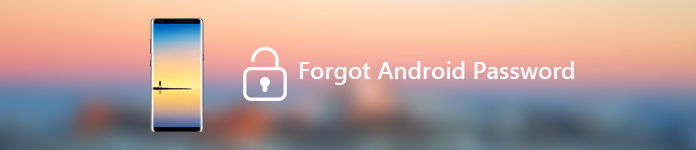
- Teil 1. Entsperren des Android-Telefons mithilfe von "Mein Gerät suchen" (Android 5.0 und höher)
- Teil 2. Android Phone über Google-Konto entsperren (Android 4.4 oder niedriger)
- Teil 3. Entsperren Sie Samsung Phone mit Find My Mobile
- Teil 4. Daten von gesperrtem Android-Gerät extrahieren
- Teil 5. Entsperren Sie Android Phone mit Factory Reset
- Teil 6. Entsperren Sie Android Phone mit einer Drittanbieteranwendung
Teil 1. Entsperren des Android-Telefons mithilfe von "Mein Gerät suchen" (Android 5.0 und höher)
Wenn auf Ihrem Android-Gerät Android 5.0 Lollipop oder höher ausgeführt wird, können Sie die Funktion "Mein Gerät suchen" von Google verwenden, um die Sperre von Ihrem Bildschirm zu entfernen. Die schlechte Nachricht ist jedoch, dass Google es Nutzern seit Jahren erlaubt, die PIN über "Meine Geräte suchen" zu ändern. Jetzt ist diese Funktion jedoch nicht mehr verfügbar. Derzeit können Sie nur "Gerät löschen" auswählen, wodurch alle Daten auf Ihrem Gerät gelöscht werden und Sie eine neue PIN für Ihr Android-Telefon festlegen können. Wenn Sie Ihr Gerät regelmäßig mit Google gesichert haben, können Sie mit dieser Funktion Ihr Android-Telefon entsperren. So geht's:
- Besuchen Sie Finden Sie Mein Gerät Website auf Ihrem Computer, Laptop oder einem anderen Mobiltelefon und melden Sie sich mit Ihrem Google-Konto an.
- Es zeigt Ihre aktuellen Android-Geräte an. Wenn Sie mehrere Geräte mit diesem Google-Konto verbunden haben, müssen Sie das Gerät auswählen, indem Sie auf das Symbol und den Namen in der oberen linken Ecke der Seite klicken.
- Klicken Sie auf die Option Gerät löschen, um alle Daten auf Ihrem gesperrten Android-Telefon zu löschen, einschließlich Ihres Kennworts für den Sperrbildschirm.
- Sie werden wahrscheinlich aufgefordert, Ihre Google-Kontodaten erneut einzugeben.
- Sobald Ihr Gerät erfolgreich gelöscht wurde, können Sie eine neue PIN einrichten und erneut auf Ihr Telefon zugreifen.
Hinweis: Um diese Methode verwenden zu können, muss Ihr gesperrtes Android-Telefon eingeschaltet und über WLAN mit dem Internet verbunden sein.
Teil 2. Android Phone über Google-Konto entsperren (Android 4.4 oder niedriger)
Wenn Sie noch ein älteres Android-Telefon mit Android 4.4 oder einer niedrigeren Version verwenden (möglicherweise nur sehr wenige Benutzer), ist es einfacher und sicherer, Ihr Telefon ohne Datenverlust zu entsperren. Nachdem Sie fünf Mal versucht haben, die falsche PIN, das falsche Passwort oder das falsche Muster einzugeben, wird unter dem Anmeldefenster eine Eingabeaufforderung mit dem Muster "Muster vergessen", "PIN vergessen" oder "Passwort vergessen" angezeigt. Tippen Sie darauf, und geben Sie Ihre Sicherungs-PIN ein, um Ihr Telefon zu entsperren. Wenn Sie keine Sicherungs-PIN festgelegt haben, geben Sie Ihren Benutzernamen und Ihr Kennwort ein, um sich in Ihrem Google-Konto anzumelden. Außerdem wird Ihr Telefon problemlos entsperrt.
Teil 3. Entsperren Sie Samsung Phone mit Find My Mobile
Diese Lösung ist nur für Samsung-Benutzer nützlich. Wenn Ihr Telefon kein Samsung ist, können Sie diesen Teil überspringen. Alle Samsung-Geräte sind mit der Funktion "Mein Handy suchen" ausgestattet. Voraussetzung für diese Methode ist, dass Sie Ihr Gerät bei einem Samsung-Konto registriert haben. Sie müssen die Remote-Entsperrung auf Ihrem Android-Gerät mit der Funktion Samsung Find My Mobile aktivieren:
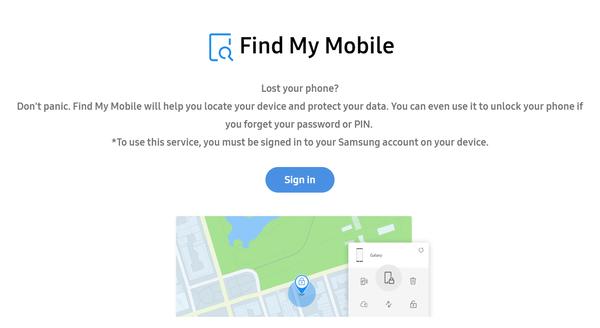
- Öffnen Sie Einstellungen auf Ihrem Samsung-Gerät.
- Wählen Sie Bildschirm sperren und Sicherheit. Bei einigen Samsung-Geräten müssen Sie möglicherweise stattdessen Sicherheit oder Biometrie und Sicherheit auswählen.
- Wählen Sie Find My Mobile.
- Melden Sie sich in Ihrem Samsung-Konto an, indem Sie auf "Konto hinzufügen" klicken.
- Um Ihr Samsung zu entsperren, gehen Sie zu Samsung Finde mein Handy Website und melden Sie sich bei Ihrem Samsung-Konto an.
- Klicken Sie auf die Option "Entsperren". Die Informationen zur Bildschirmsperre werden remote von Ihrem Samsung-Gerät entfernt.
Teil 4. Daten von gesperrtem Android-Gerät extrahieren
Gibt es eine Möglichkeit, wichtige Daten vom gesperrten Android-Gerät abzurufen, wenn Sie Ihr Android-Telefonkennwort vergessen haben? Apeaksoft Borken Android Datenextraktion kann dir einen großen Gefallen tun. Diese Anwendung kann Ihnen helfen, Nachrichten, Fotos, Videos, Kontakte, Anruflisten, WhatsApp usw. von eingefrorenen, abgestürzten, schwarzen, virenbefallenen oder bildschirmgesperrten Android-Geräten zu extrahieren. Es kann Ihnen auch dabei helfen, Systemprobleme auf Ihrem Android-Gerät zu beheben, damit Ihr Android-Telefon ohne Datenverlust in den Normalzustand zurückkehrt. Es kann einige Android-Benutzer enttäuschen, dass diese Software nur eingeschränkte Samsung-Geräte wie Samsung Galaxy Note, Samsung Galaxy S und Samsung Galaxy Tab unterstützt. Überprüfen Sie, wie Sie mit Broken Android Data Extraction Daten von Ihrem gesperrten Samsung-Gerät extrahieren können.
Schritt 1. Laden Sie die Software herunter, installieren Sie sie auf Ihrem Computer und wählen Sie den Modus "Broken Android Data Extraction".

Schritt 2. Klicken Sie auf die Schaltfläche Start auf der linken Seite der Benutzeroberfläche. In diesem Modus können Sie Daten aus der Szenerie extrahieren, in der Ihr Gerät in einem fehlerhaften Bildschirm, einem schwarzen Bildschirm oder einem nicht reagierenden Bildschirm angezeigt wird. Sie haben Ihr Telefonkennwort vergessen.

Schritt 3. Wählen Sie Ihren Gerätenamen und Ihr Modell in der Dropdown-Liste aus und klicken Sie auf die Schaltfläche Bestätigen.

Schritt 4. Befolgen Sie die Anleitung in drei Schritten auf dem nächsten Bildschirm, damit Ihr Samsung-Telefon in den Download-Modus wechselt. Klicken Sie anschließend auf Start, um mit dem nächsten Schritt fortzufahren.

Schritt 5. Danach beginnt dieses Programm, die Daten in Ihrem Gerät zu scannen. Sie können alle Daten von Ihrem Gerät auf dem Computer anzeigen und extrahieren.
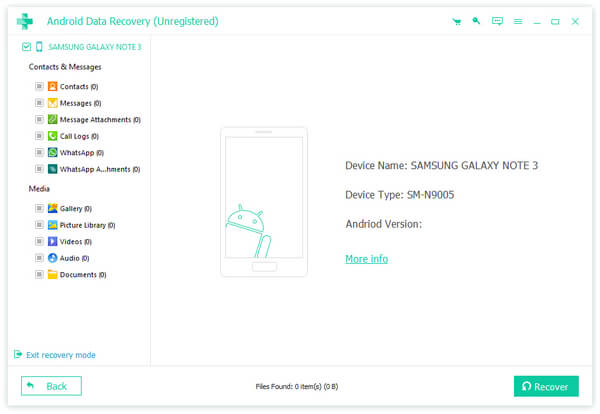
Teil 5. Entsperren Sie Android Phone mit einer Drittanbieteranwendung
Sie können Hilfe von Drittanbieteranwendungen erhalten, wenn Sie Ihr Android-Passwort vergessen haben. Wo Nachfrage besteht, gibt es einen Markt. Es gibt mehrere Anwendungen auf dem Markt, mit denen Sie Ihr Android-Telefon entsperren können, wenn Sie das Passwort vergessen haben. Und sie werben auch dafür, dass sie Ihre Datensicherheit gewährleisten können. dr.fone Unlock ist eine solche Software, mit der 4 Bildschirmsperrarten - Passwort, PIN, Muster und Fingerabdrücke - ohne Datenverlust entfernt werden können. Es unterstützt fast alle gängigen Android-Modelle wie Samsung, Huawei, LG, Xiaomi und so weiter.
Kurze Einführung zum Entsperren des Android-Telefons mit der Unlock-App
Schritt 1. Laden Sie diese Anwendung herunter und installieren Sie sie auf Ihrem Computer.
Schritt 2. Wählen Sie unter allen Optionen "Entsperren". Schließen Sie Ihr Android-Gerät an den Computer an und klicken Sie auf "Android-Bildschirm entsperren".
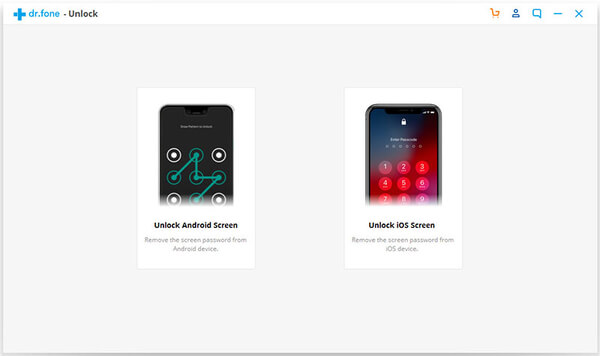
Schritt 3. Klicken Sie auf Start, um fortzufahren
Schritt 4. Schalten Sie nach der Auswahl der Android-Modellnummern Ihr Telefon aus, halten Sie die Home-Taste gedrückt, verringern Sie die Lautstärke und schalten Sie das Gerät gleichzeitig ein und drücken Sie die Lauter-Taste, um in den Download-Modus zu gelangen. Anschließend lädt die Software ein Wiederherstellungspaket auf Ihr Gerät herunter.
Schritt 5. Nachdem das Paket erfolgreich heruntergeladen wurde, wird der Vorgang angezeigt und das Android-Telefon entsperrt, ohne dass ein Kennwort eingegeben werden muss.
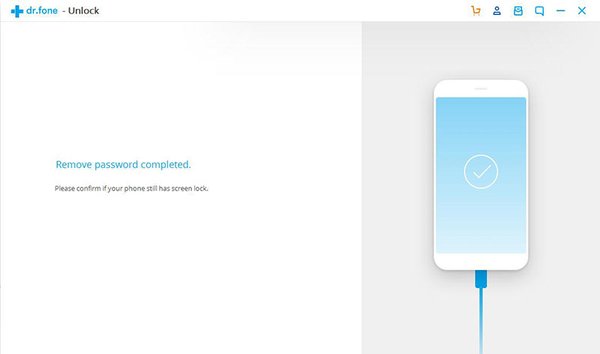
Teil 6. Entsperren Sie Android Phone mit Factory Reset
Wenn alle oben genannten Lösungen Ihr Android-Telefon nicht entsperren konnten, Hard Reset von Android kann Ihre letzte Wahl sein. Bitte beachten Sie, dass bei dieser Methode alle Daten auf Ihrem Android-Telefon gelöscht werden.
Schritt 1. Schalten Sie Ihr Android-Gerät aus.
Schritt 2. Halten Sie die Tasten Power, Volume Up und Home gleichzeitig gedrückt, bis die Wiederherstellungs-Boot-Seite angezeigt wird. Dieser Vorgang kann je nach Android-Gerätetyp variieren.
Schritt 3. Wählen Sie auf der Wiederherstellungsseite „Daten löschen / Werkseinstellungen zurücksetzen“. Mit der Taste zum Erhöhen und Verringern der Lautstärke können Sie die richtige Option auswählen und mit der Ein- / Aus-Taste bestätigen.
Schritt 4. Wählen und bestätigen Sie "Ja - Alle Benutzerdaten löschen".
Schritt 5. Wählen und bestätigen Sie "System jetzt neu starten". Das Zurücksetzen auf die Werkseinstellungen dauert eine Weile.
Tipps: Wenn Sie eines Tages keine andere Wahl haben, als Ihr Android-Gerät auf die Werkseinstellungen zurückzusetzen, um Ihr Telefon zu entsperren, sollten Sie dies besser tun Sichern Sie Ihr Android auf dem PC regelmäßig von nun an, falls Ihre Daten nicht mehr gefunden werden können.
Fazit
Es ist das beste Ergebnis, wenn Sie Ihr Android-Telefon ohne Datenverlust ohne eine Drittanbieteranwendung entsperren können. Wenn Ihr Android-Gerät jedoch viel neuer ist, ist die Erfolgsquote möglicherweise etwas niedriger. Bevor Sie sich also dem letzten Ausweg zum Hard-Reset Ihres Android zuwenden, sollten Sie Broken Android Data Extraction verwenden, um die wichtigen Dateien von Ihrem gesperrten Gerät zu extrahieren. Andernfalls verlieren Sie alle Ihre wertvollen Daten. Oder Sie können das Entsperrprogramm versuchen, Ihr Android-Telefon zu entsperren, um Ihre Daten nicht zu verlieren.




